맥북을 활용하는 데 있어 단축키는 생산성을 극대화하는 중요한 도구입니다. 특히 스크린샷 촬영, 이모티콘 입력, 화면 녹화와 같은 기능을 빠르게 사용할 수 있는 단축키들은 일상적인 작업을 훨씬 수월하게 만들어줍니다. 이러한 단축키를 숙지하면 작업 효율이 높아질 뿐 아니라, 맥북 사용의 재미도 더할 수 있습니다. 이제 필요한 단축키들을 정리해 보면서 더욱 스마트한 맥북 사용법을 배워보겠습니다. 정확하게 알려드릴게요!
스마트한 스크린샷 활용하기
전체 화면 캡처
전체 화면을 캡처하고 싶다면, Command(⌘) + Shift + 3 키를 누르면 됩니다. 이 단축키를 사용하면 현재 화면에 보이는 모든 것이 이미지 파일로 저장되며, 기본적으로 바탕화면에 위치하게 됩니다. 이 방법은 강의나 회의 내용을 빠르게 기록해야 할 때 매우 유용합니다. 특히 여러 모니터를 사용하는 경우, 전체 화면 캡처가 특히 도움이 되죠.
선택 영역 캡처
특정 부분만 선택해 캡처하고 싶을 때는 Command(⌘) + Shift + 4 키 조합을 사용하세요. 이 단축키를 누르면 커서가 십자 모양으로 변하게 되고, 원하는 영역을 드래그하여 선택할 수 있습니다. 선택이 끝나면 마우스를 놓으면 해당 부분만 이미지로 저장됩니다. 이렇게 하면 필요한 정보만 간편하게 저장할 수 있어 더욱 효율적입니다.
창 캡처하기
특정 창만 캡처하고 싶다면 Command(⌘) + Shift + 4를 누른 후, 스페이스바를 눌러주세요. 그러면 커서가 카메라 아이콘으로 바뀌고, 클릭하는 창만 캡처할 수 있습니다. 이 기능은 웹 브라우저에서 특정 페이지나 프로그램의 인터페이스를 공유하고 싶을 때 유용합니다. 필요 없는 배경 없이 깔끔한 이미지를 만들 수 있죠.
효율적인 이모티콘 입력법
이모티콘 입력 시작하기
이모티콘을 자주 사용하는 사람이라면 Command(⌘) + Control(⌃) + 스페이스바를 눌러보세요. 그러면 이모티콘 선택기가 열리면서 다양한 이모티콘을 쉽게 찾아볼 수 있습니다. 여기서 원하는 이모티콘을 클릭하면 텍스트 입력란에 삽입됩니다. 이를 통해 소통이 더 재미있고 생동감 있게 이루어질 수 있죠.
자주 사용하는 이모티콘 즐겨찾기
특히 자주 사용하는 이모티콘이 있다면 즐겨찾기에 추가하는 것도 잊지 마세요. 이모티콘 선택기에서 마음에 드는 아이콘 위에 마우스를 올리고, 별표 아이콘을 클릭하면 해당 이모티콘이 즐겨찾기 목록에 추가됩니다. 다음번에는 더 빨리 찾을 수 있어 시간 절약에 큰 도움이 됩니다.
텍스트와 함께 사용하기
이모티콘은 단순히 장식뿐 아니라 감정을 표현하는 데도 중요한 역할을 합니다. 텍스트와 함께 적절한 이모티콘을 넣으면 의사소통이 훨씬 원활해집니다. 예를 들어 친구에게 메시지를 보낼 때 “오늘 어때? 😊”와 같은 식으로 감정을 덧붙이면 대화가 더 따뜻해지겠죠.
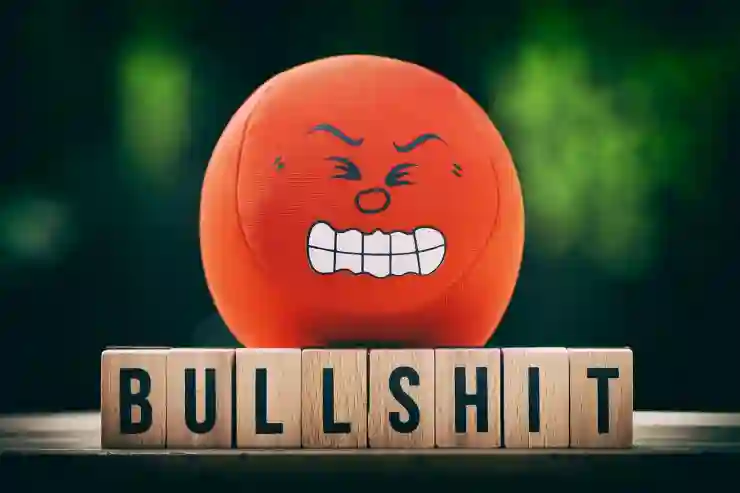
맥북 단축키, 스크린샷부터 이모티콘 녹화까지 필수 단축키 모음
화면 녹화로 소중한 순간 기록하기
화면 전체 녹화하기
전체 화면을 녹화해야 할 경우는 Command(⌘) + Shift + 5 키를 이용하세요. 그러면 화면 하단에 다양한 옵션이 나타나는데, 여기서 “전체 화면 녹화” 버튼을 클릭하면 됩니다. 이렇게 하면 게임 플레이나 튜토리얼 영상을 쉽게 만들 수 있으며, 나중에 다시 보기에도 좋습니다.
선택 영역 녹화하기
특정 영역만 녹화하고 싶다면 같은 Command(⌘) + Shift + 5 조합에서 ‘선택 영역’ 버튼을 클릭하여 원하는 부분만 지정할 수 있습니다. 이렇게 하면 불필요한 정보를 제외하고 필요한 부분만 집중해서 보여줄 수 있어 프레젠테이션이나 교육 자료 제작 시 유용합니다.
녹화 종료 및 저장하기
녹화를 마친 후에는 메뉴 바에 있는 정지 버튼 또는 Esc 키를 눌러 종료할 수 있습니다. 이후 저장 위치와 파일 이름 등을 설정하여 간편하게 관리하세요. 이렇게 하면 귀찮은 편집 과정 없이도 필요한 순간들을 손쉽게 기록할 수 있습니다.
파일 관리의 기초 다지기
빠른 Finder 접근법
Finder는 맥북의 파일 관리 앱으로, 자주 사용하는 폴더나 파일에 빠르게 접근하는 것이 중요합니다. Command(⌘) + N 키를 눌러 새로운 Finder 창을 열거나, Command(⌘) + Option(⌥) + Spacebar로 Spotlight 검색 창에서 바로 Finder로 이동할 수도 있습니다.
파일 복사 및 붙여넣기 쉽게 하기
파일이나 폴더를 복사하려면 Command(⌘) + C 키 조합으로 복사하고, 붙여넣기를 원한다면 Command(⌘) + V 키를 누르세요. 또한 파일 삭제는 Command(⌘) + Delete 키로 간단히 할 수 있으니 기억해두세요.
파일 이름 변경하기
파일 이름 변경은 굉장히 자주 쓰이는 작업입니다. 해당 파일이나 폴더 위에서 Enter 키를 누르면 바로 이름 수정 모드로 진입합니다. 새롭게 정리된 이름으로 파일들을 관리하면 더욱 체계적으로 작업할 수 있겠죠.
웹 서핑과 생산성 높이기
브라우저 탭 전환하기
여러 개의 브라우저 탭 사이를 빠르게 이동하려면 Control (^) + Tab 또는 Control (^) + Shift (⇧) + Tab 키 조합을 사용하세요. 이를 통해 보다 효율적으로 정보를 탐색하면서 작업 속도를 높일 수 있습니다.
북마크 추가 및 관리하기
현재 보고 있는 웹사이트가 마음에 든다면 Command(⌘) + D 를 눌러 북마크 추가 메뉴로 바로 이동할 수 있습니다. 북마크 바에 추가하거나 특정 폴더에 저장함으로써 나중에도 쉽게 다시 방문할 수 있게 해줍니다.
페이지 새로 고침 및 전체 새로 고침 하기
현재 웹페이지의 내용을 새롭게 업데이트하려면 Command(⌘) + R 키로 페이지 새로 고침이 가능하며, 강제로 캐시된 데이터를 무시하고 최신 내용을 가져오고 싶다면 Command(⌘) + Shift (⇧)+ R 를 이용하세요. 이를 통해 항상 최신 정보를 유지할 수 있답니다.
각각의 단축키들은 맥북 사용자에게 많은 도움과 편의를 제공하므로 잘 익혀두고 활용하는 것이 좋습니다!
마지막으로 정리
맥북 사용자라면 다양한 단축키를 활용하여 작업의 효율성을 높일 수 있습니다. 스크린샷, 이모티콘 입력, 화면 녹화, 파일 관리 및 웹 서핑에 대한 유용한 팁을 통해 시간을 절약하고 생산성을 극대화하세요. 이러한 기능들을 잘 익히고 활용하면, 보다 스마트한 디지털 라이프를 즐길 수 있습니다.
유익한 참고 사항
1. 스크린샷은 기본적으로 바탕화면에 저장되므로, 필요한 경우 저장 위치를 변경할 수 있습니다.
2. 이모티콘 선택기에서 자주 사용하는 이모티콘을 즐겨찾기에 추가하면 빠르게 접근할 수 있습니다.
3. 화면 녹화 시 오디오도 함께 기록하고 싶다면 관련 설정을 조정해야 합니다.
4. Finder에서 파일 정리를 잘 해두면 원하는 파일을 쉽게 찾을 수 있습니다.
5. 브라우저의 북마크 기능을 적극 활용하면 자주 방문하는 웹사이트에 쉽게 접근할 수 있습니다.
핵심 내용 한 줄 요약
맥북의 다양한 단축키와 기능들을 활용하여 작업 효율성을 높이고 생산적인 디지털 환경을 만들어보세요.
